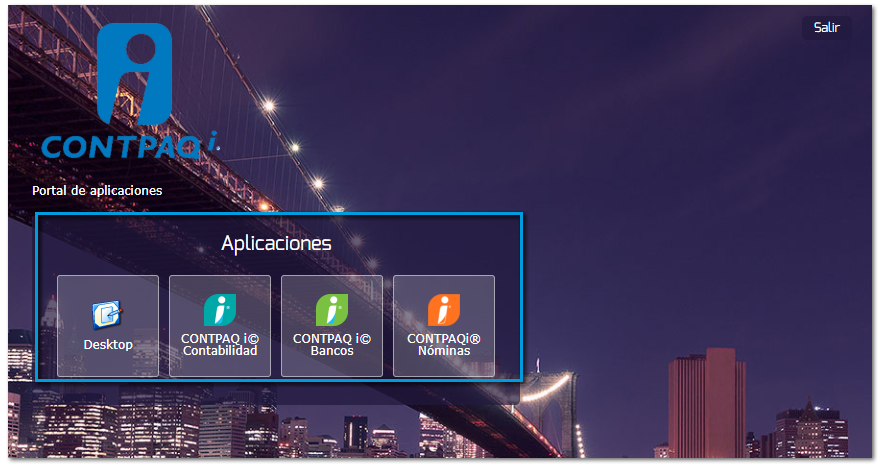Applications
En la pestaña APPLICATIONS - Publish, se agregarán, editarán o eliminarán aplicaciones haciendo clic desde el panel superior.
Se visualizarán los productos que se tienen preinstalados.
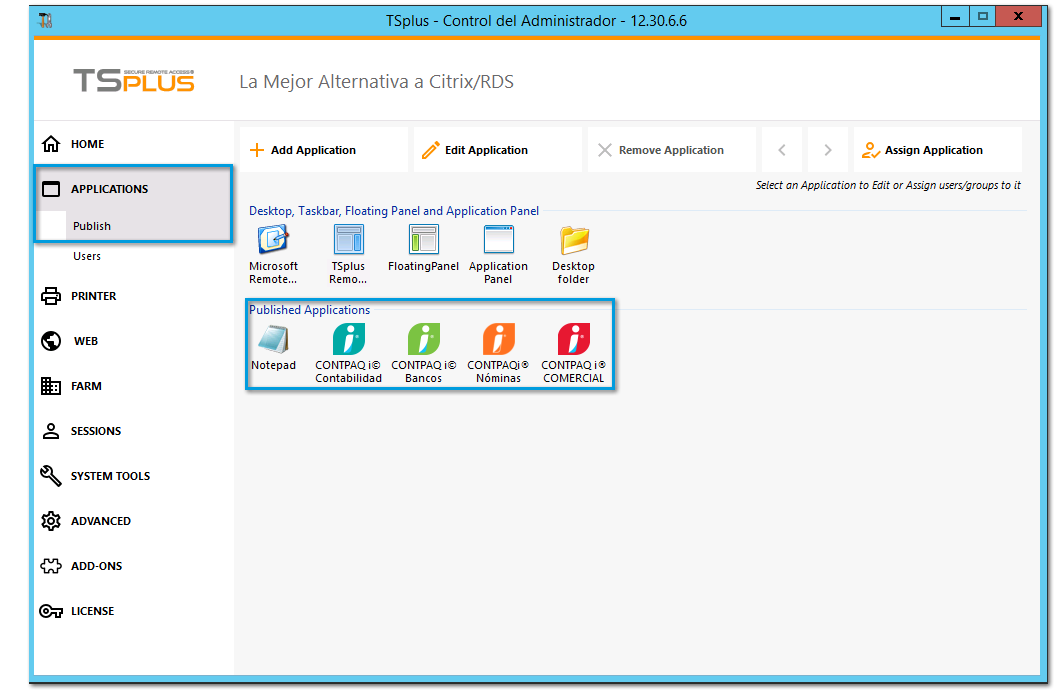
También, se mostrarán las herramientas del panel de aplicaciones del escritorio virtual, los cuales también se podrán asignar los permisos.
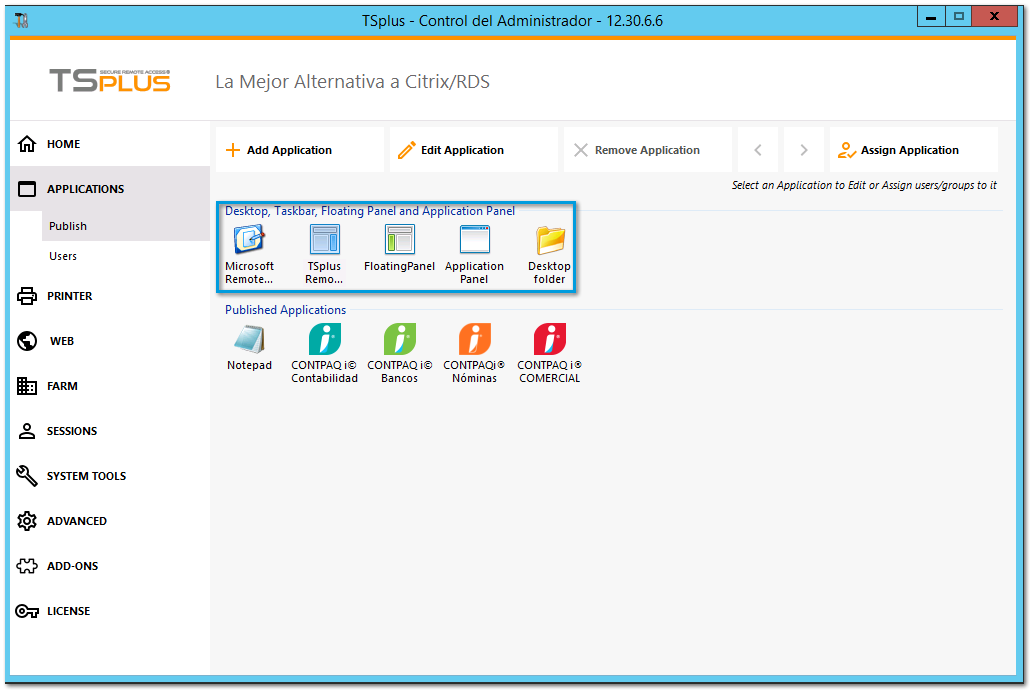
Las aplicaciones podrán ser asignadas con permisos a uno o más usuarios y / o grupos.
Recuerda que cuando realices una modificación en alguna de las opciones de la pestaña APPLICATIONS, deberás presionar el botón Actualizar que se encuentra en la pestaña HOME para que se apliquen los cambios.
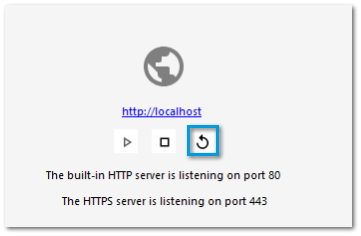
Importante
Ningún usuario debe estar dentro del escritorio virtual durante este proceso.
|
 Para otorgar permisos a los usuarios, podrás realizarlo haciendo doble clic en el aplicación a configurar o con sólo un clic en la misma aplicación y posteriormente en la opción Assign Application (Asignar Aplicación):
Para otorgar permisos a los usuarios, podrás realizarlo haciendo doble clic en el aplicación a configurar o con sólo un clic en la misma aplicación y posteriormente en la opción Assign Application (Asignar Aplicación):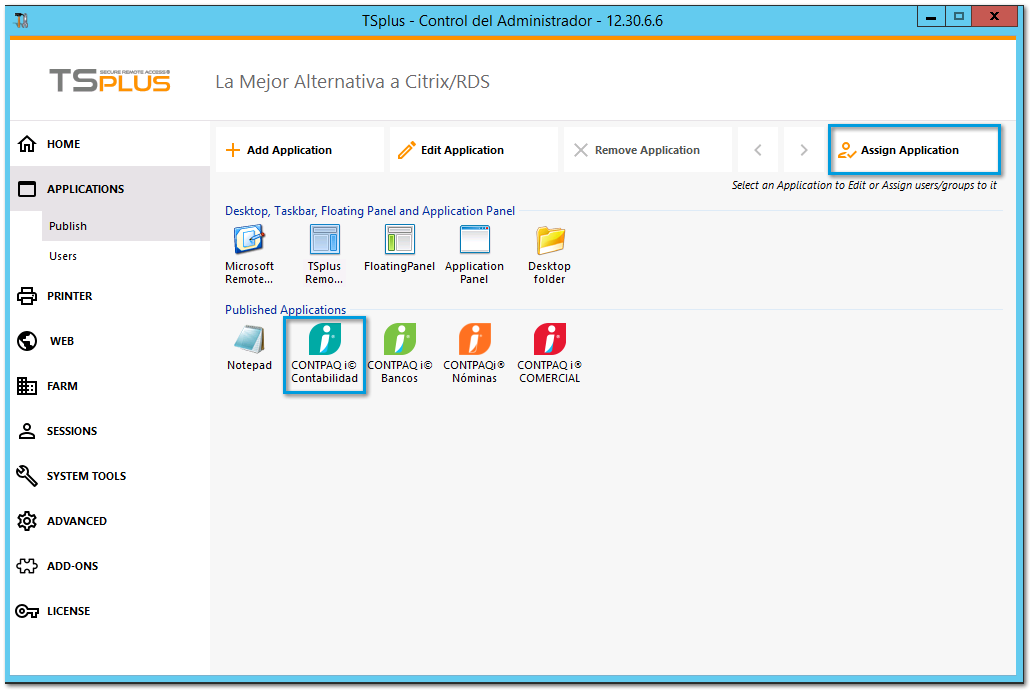
Si lo deseas también podrás cambiar el orden en el que aparecerán las aplicaciones.
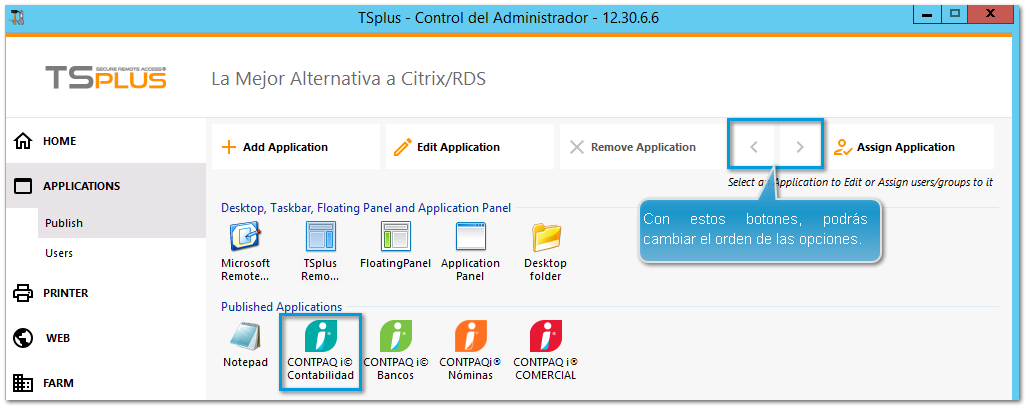
 Se abrirá una ventana para poder otorgar permisos a todos o algún usuario en específico, para que puedan visualizar los aplicativos.
Se abrirá una ventana para poder otorgar permisos a todos o algún usuario en específico, para que puedan visualizar los aplicativos.Y en el botón Add..., podrás agregar a los usuarios y/o grupos seleccionados.
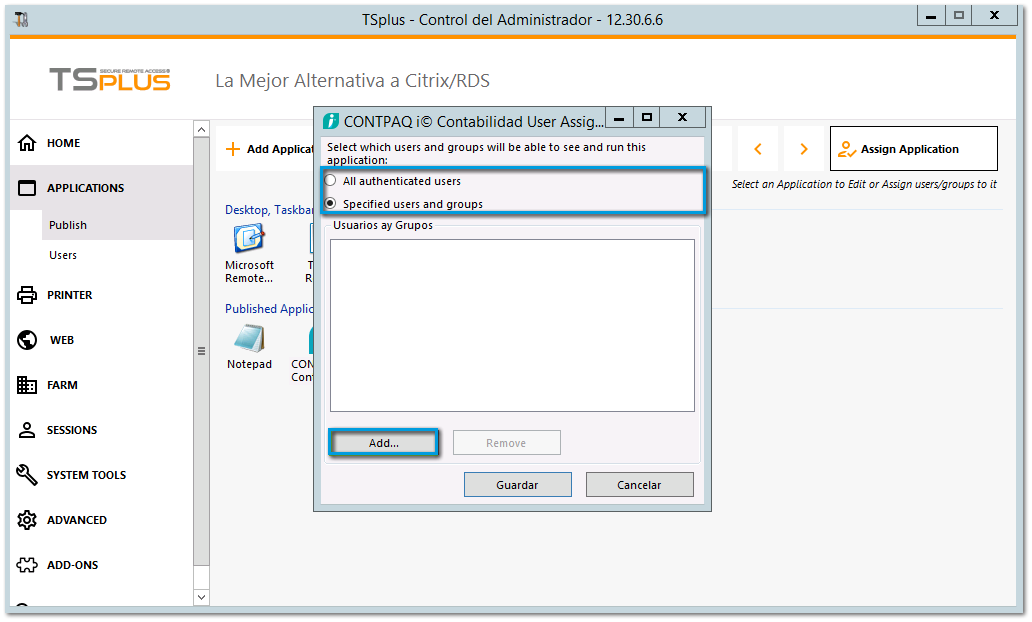
 Escribe el nombre del usuario y haz clic en el botón Comprobar nombres. Si el nombre de usuario es correcto, aparecerá el nombre de la máquina más el nombre del usuario y después presionamos Aceptar para guardar los cambios.
Escribe el nombre del usuario y haz clic en el botón Comprobar nombres. Si el nombre de usuario es correcto, aparecerá el nombre de la máquina más el nombre del usuario y después presionamos Aceptar para guardar los cambios.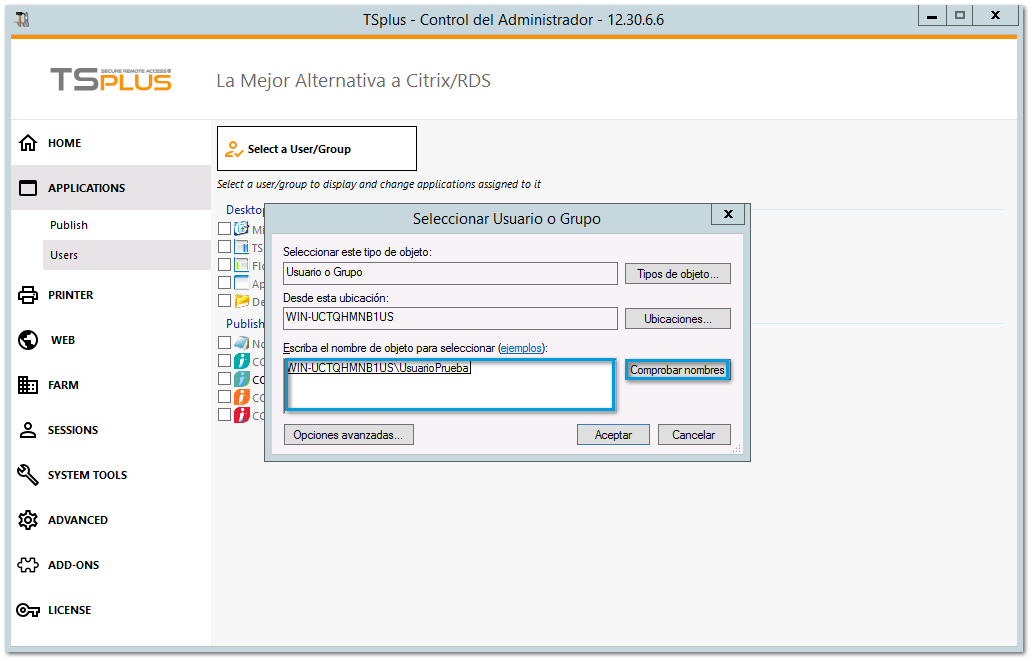
 Luego, en el botón Guardar.
Luego, en el botón Guardar.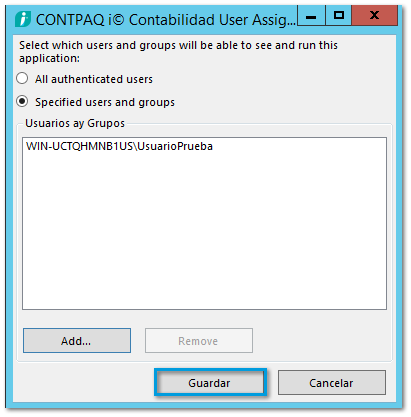
Importante
Te sugerimos no Remover los permisos de los usuarios correspondientes en Remote Desktop, de lo contrario este ya no estará visible en el Portal de aplicaciones cuando ingresen los usuarios.
Por default el usuario Administrator tiene permisos para ingresar al Desktop.
|
 Ingresa al tu CONTPAQi Escritorio Virtual® con el usuario del grupo configurado, se mostrarán las aplicaciones configuradas, y son las que podrá utilizar.
Ingresa al tu CONTPAQi Escritorio Virtual® con el usuario del grupo configurado, se mostrarán las aplicaciones configuradas, y son las que podrá utilizar.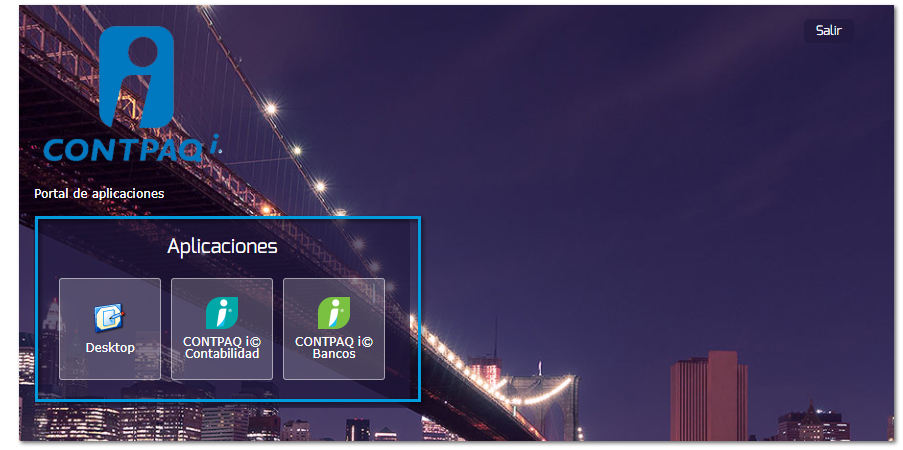
Una vez finalizado el proceso anterior, en la misma ventana, también podrás agregar una aplicación en específico mediante la opción Add Application.
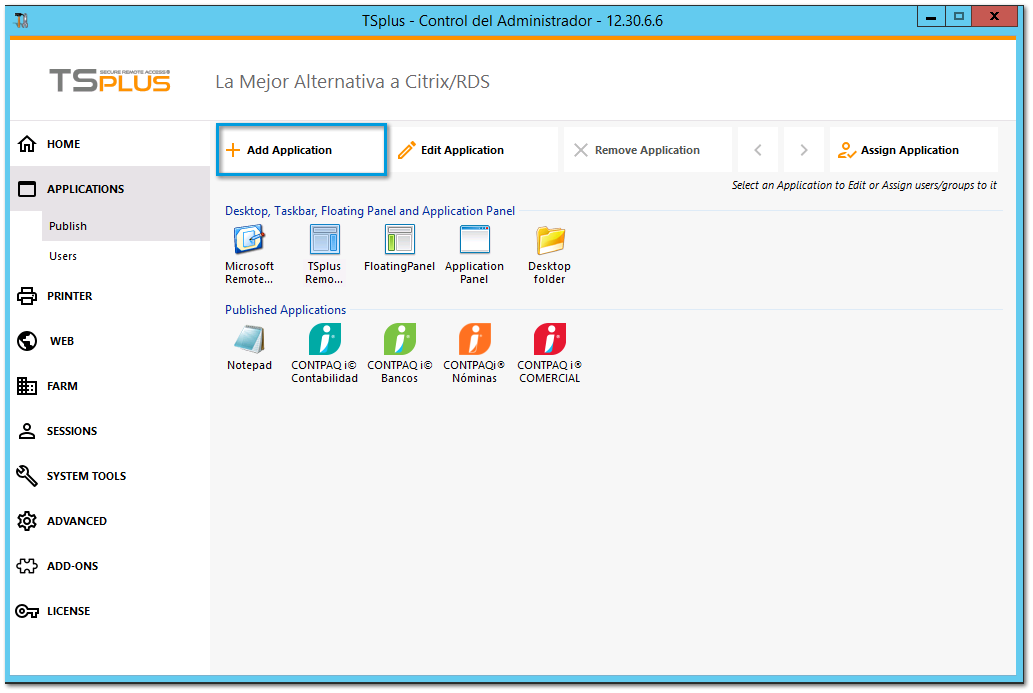
Localiza la ruta del ejecutable de su aplicación haciendo clic en examinar y agrega la aplicación que se desee.
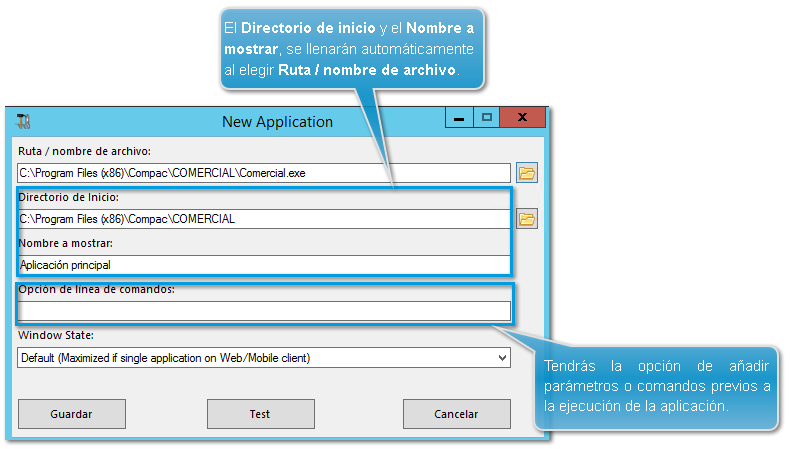
Importante
El campo "Nombre a mostrar" podrá ser modificable.
|
Podrás especificar para cada aplicación si la ventana de la aplicación estará maximizada, minimizada, asignado a todos los usuarios o si se ocultará después de la ejecución.
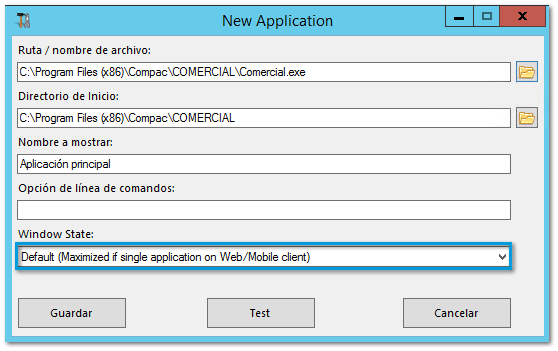
Después de agregar una nueva aplicación, es recomendable dar clic en el botón "Test" para verificar que la aplicación sea funcional antes de asignársela a los usuarios.
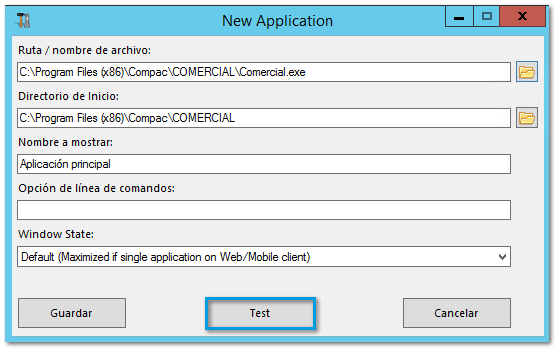
Por último, Guarda la información para almacenar las modificaciones correspondientes.
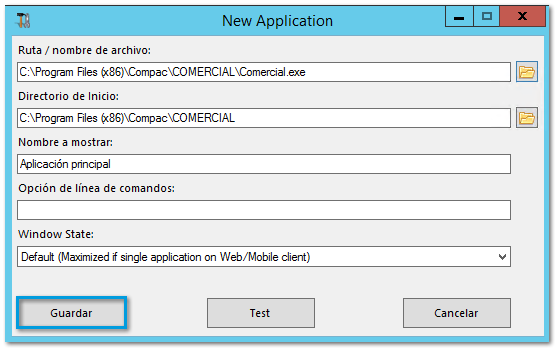
También, desde el listado, podrás seleccionar los usuarios que tengan permisos para ejecutar y visualizar las aplicaciones.
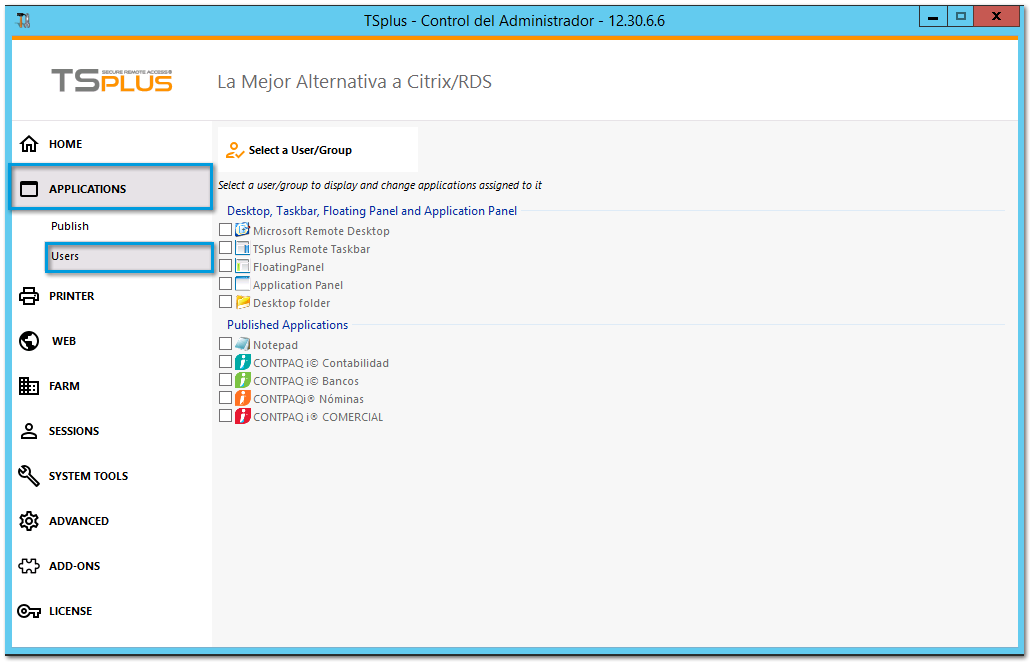
 Haz clic en el botón Select a User/Group, para otorgar los permisos de visualización:
Haz clic en el botón Select a User/Group, para otorgar los permisos de visualización: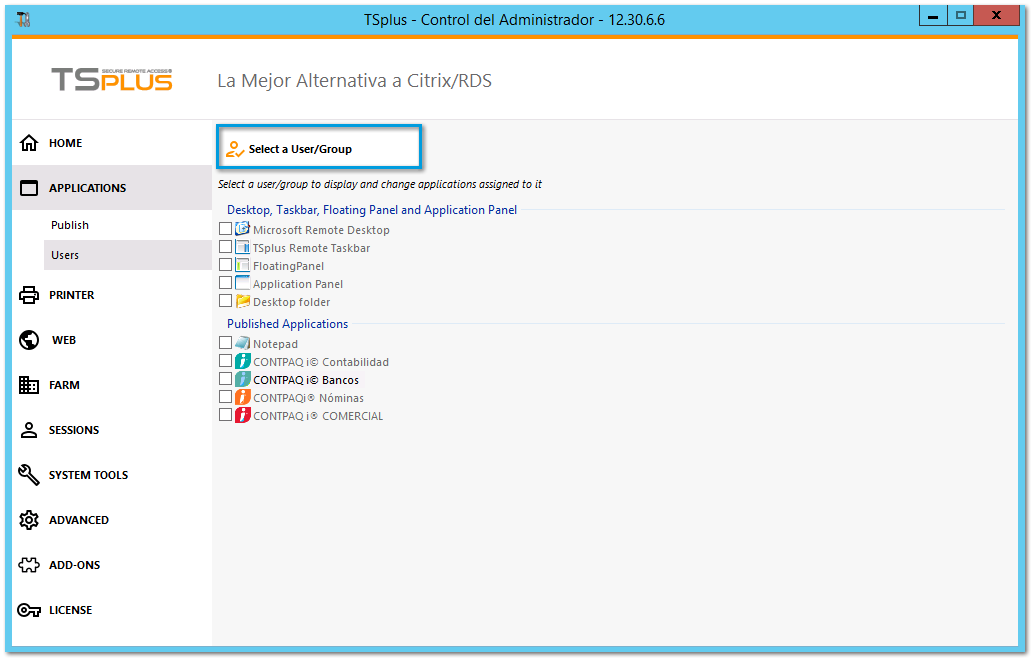
 Ingresa el nombre del usuario a configurar y presiona en el botón Comprobar nombres. Si el nombre de usuario es correcto, aparecerá el nombre de la máquina más el nombre del usuario y después presionamos aceptar para guardar los cambios.
Ingresa el nombre del usuario a configurar y presiona en el botón Comprobar nombres. Si el nombre de usuario es correcto, aparecerá el nombre de la máquina más el nombre del usuario y después presionamos aceptar para guardar los cambios.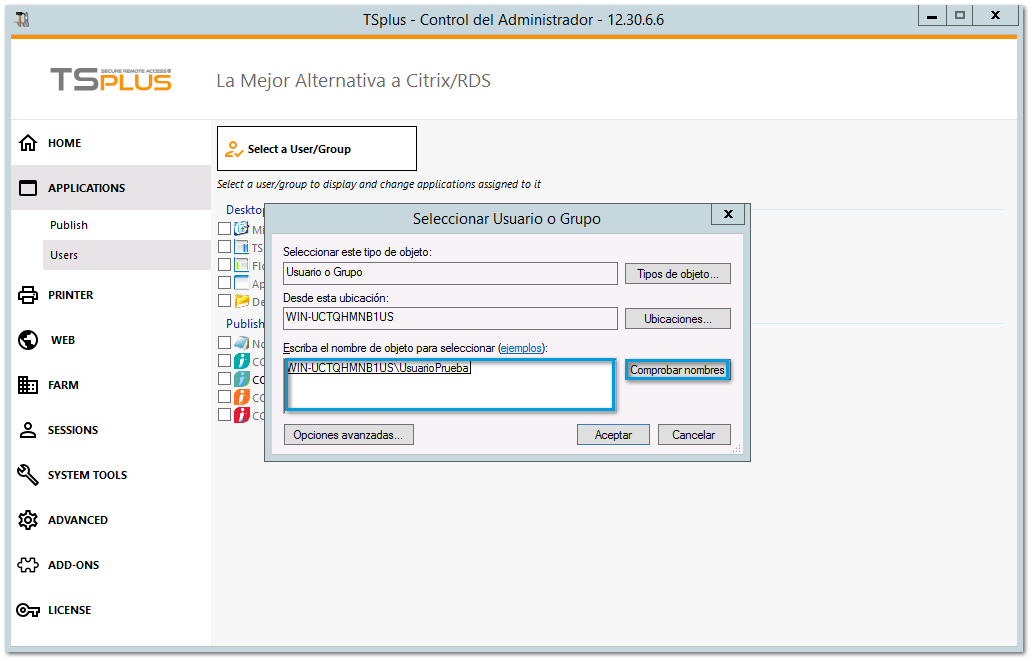
 Una vez terminado el proceso, podrás habilitar o deshabilitar las aplicaciones que estarán asignadas al usuario que tendrá acceso.
Una vez terminado el proceso, podrás habilitar o deshabilitar las aplicaciones que estarán asignadas al usuario que tendrá acceso.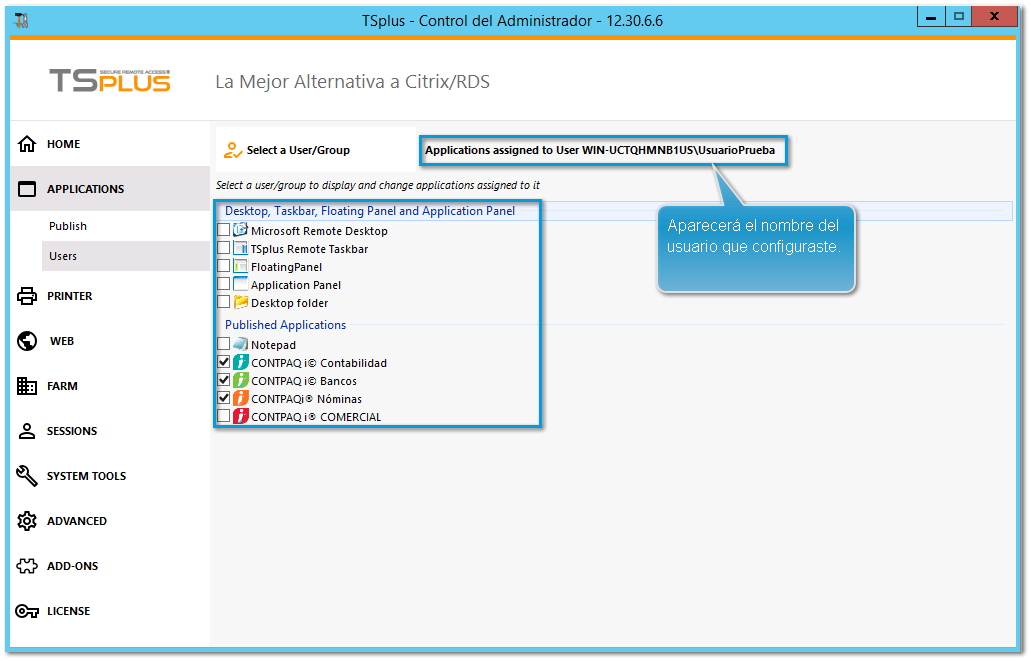
Consideración
Cada vez que realices un cambio dentro de cualquier opción de AdminTool, deberás hacer clic en el botón Actualizar que se encuentra dentro de la pestaña HOME.
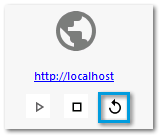 |
 Cuando se ingrese a tu CONTPAQi Escritorio Virtual® con el usuario que tenga permisos, sólo se mostrará las aplicaciones configuradas:
Cuando se ingrese a tu CONTPAQi Escritorio Virtual® con el usuario que tenga permisos, sólo se mostrará las aplicaciones configuradas: